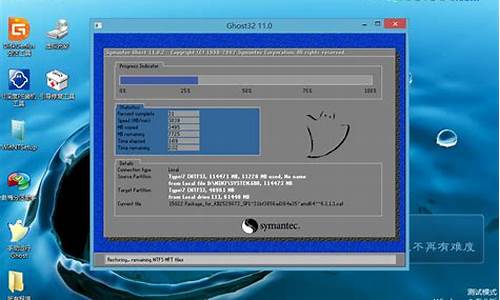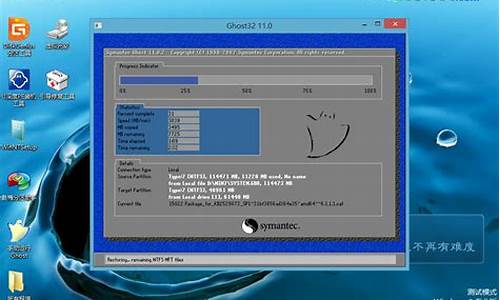电脑系统证书权限怎么开启的,电脑系统证书权限怎么开启
1.电脑显示安全警报证书不可用怎么办
2.电脑W10系统怎么获取TrustedInstaller权限
3.Win7提示证书错误导航已阻止怎么解决
4.如何设置电脑访问权限?
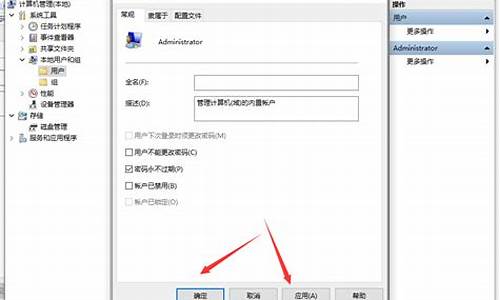
从windows 2000开始,微软为我们提供了一个叫做EFS的加密功能,通过该功能,我们可以将保存在NTFS分区上的文件加密,让别人无法打开。虽然该功能已经面世很长时间了,不过很多人因为对这个功能不了解,导致了很多数据丢失的情况发生。\x0d\ \x0d\ 什么是EFS加密\x0d\ \x0d\ 其实从设计上来看,EFS加密是相当安全的一种公钥加密方式,只要别人无从获得你的私钥,那么以目前的技术水平来看是完全无法破解的。和其他加密软件相比,EFS最大的优势在于和系统紧密集成,同时对于用户来说,整个过程是透明的。例如,用户A加密了一个文件,那么就只有用户A可以打开这个文件。当用户A登录到Windows的时候,系统已经验证了用户A的合法性,这种情况下,用户A在Windows资源管理器中可以直接打开自己加密的文件,并进行编辑,在保存的时候,编辑后的内容会被自动加密并合并到文件中。在这个过程中,该用户并不需要重复输入自己的密码,或者手工进行解密和重新加密的操作,因此EFS在使用时非常便捷。\x0d\ \x0d\ 完全支持EFS加密和解密的操作系统包括Windows 2000的所有版本、Windows XP专业版(Professional)、Windows Vista商业版(Business)、企业版(Enterprise)和旗舰版(Ultimate)。Windows Vista家庭基础版(Home Basic)和家庭高级版(Home Premium)只能在有密钥的情况下打开被EFS加密的文件,但无法加密新的文件。\x0d\ \x0d\ 为了向你介绍EFS加密功能的使用,下文会以Windows Vista旗舰版中的操作为例进行说明,同时这些操作也适用于Windows Vista商业版和企业版。其他支持EFS的Windows操作系统在细节上可能会有所不同。\x0d\ \x0d\ EFS加密和解密\x0d\ \x0d\ 文件的加密和解密是很简单的,我们只需要在Windows资源管理器中用鼠标右键单击想要加密或解密的文件或文件夹,选择“属性”,打开“属性”对话框的“常规”选项卡,接着单击“高级”按钮,打开“高级属性”对话框。\x0d\ \x0d\ 如果希望加密该文件或文件夹,请选中“加密内容以便保护数据”;如果希望解密文件或文件夹,请反选“加密内容以便保护数据”,然后单击“确定”即可;如果选择加密或解密的对象是一个包含子文件夹或文件的文件夹,那么单击“确定”后,我们将看到“确认属性更改”对话框。\x0d\ \x0d\ 在这里,我们可以决定将该属性更改应用给哪些对象。例如,如果希望同时加密或解密该文件夹中包含的子文件夹和文件,可以选择“将更改应用于此文件夹、子文件夹和文件”;如果只希望加密或解密该文件夹,则可以选择“仅将更改应用于此文件夹”。\x0d\ \x0d\ 默认情况下,被加密的文件或文件夹在Windows资源管理器中会显示为绿色,提醒我们注意。如果不希望使用这一特性,那么可以按照下列方法更改默认设置:\x0d\ 1. 打开“计算机” “我的电脑”,如果是Windows Vista,请按下Alt键,打开菜单栏。\x0d\ 2. 在菜单栏上依次单击“工具” “文件夹选项”,打开“文件夹选项”对话框,打开“查看”选项卡。\x0d\ 3. 在高级设置列表中,取消对“用彩色显示加密或压缩的NTFS文件”这个选项的选择。\x0d\ 4. 单击“确定”。\x0d\ \x0d\ 证书的备份和还原\x0d\ \x0d\ 很多人使用EFS加密的时候都吃了亏。上文已经介绍过,EFS是一种公钥加密体系,因此加密和解密操作都需要证书(也叫做密钥)的参与。例如很多人都是这样操作的:在系统中用EFS加密了文件,某天因为一些原因直接重装了操作系统,并创建了和老系统一样用户名和密码的帐户,但发现自己之前曾经加密过的文件都打不开了。\x0d\ \x0d\ 如果仅仅是设置过NTFS权限的文件,我们还可以让管理员获取所有权并重新指派权限,但对于EFS加密过的文件,那就一点办法都没有了,因为解密文件所需的证书已经随着系统重装灰飞烟灭,在目前的技术水平下,如果要在缺少证书的情况下解密文件,几乎是不可能的。\x0d\ \x0d\ 所以要安全使用EFS加密,一定要注意证书的备份和还原,很多人正是因为不了解这个情况而吃亏。好在从Windows Vista开始,当我们第一次用EFS加密功能加密了文件后,系统会提醒我们备份自己的证书,而且操作也相对比较简单。\x0d\ \x0d\ 下文会从证书的备份和还原两方面介绍如何在Windows XP和Windows Vista下进行操作。\x0d\ \x0d\ 需要注意的是,每个人的证书都只有在这个人第一次用EFS加密了文件的时候才会自动生成,新创建的用户,如果还没有加密过文件,是不会有证书的。因此我们应当先加密一些临时文件,并立刻将证书备份起来,以便日后需要的时候还原。\x0d\ \x0d\ 在Windows XP中,如果想要备份证书,可以这样操作:\x0d\ \x0d\ 1. 打开“开始”菜单,单击“运行”,打开“运行”对话框,输入“certmgr.msc”并回车,打开证书控制台。\x0d\ \x0d\ 2. 在“证书控制台”窗口左侧的树形图中依次展开到“证书当前用户” “个人” “证书”,随后在右侧窗格中会看到当前用户所有的个人证书。\x0d\ \x0d\ 3. 这里需要注意,如果你还进行过其他需要证书的操作,例如访问加密网站,或者使用网络银行系统,这里可能会出现多个证书。我们需要的是“预期目的”被标记为“加密文件系统”的证书,在备份的时候记得不要选错了。\x0d\ \x0d\ 4. 找到要备份的证书后,在该证书上单击鼠标右键,指向“所有任务”,选择“导出”,这将打开“证书导出”向导。\x0d\ \x0d\ 5. 在向导的第一个界面上单击“下一步”,随后向导会询问是否导出私钥。因为我们需要备份该证书,方便日后恢复系统时解密文件,因此这里一定要选择“是,导出私钥”,然后单击“下一步”。\x0d\ \x0d\ 6. 随后可以看到“导出文件格式”对话框。\x0d\ \x0d\ 因为是用于加密文件系统的证书,因此证书的格式不可选择,使用默认选项即可。但这里要介绍另外一个选项“如果导出成功,删除密钥”。选中该选项后,系统会在成功导出证书后自动将当前系统里的密钥删除,这样加密的文件就无法被任何人访问了。为什么要这样做?对于安全性要求较高的文件,我们可以把导出的证书利用U盘等移动设备保存并随身携带,只在需要的时候才导入到系统中,平时系统中不保留证书,这样可以进一步防止他人在未经授权的前提下访问机密数据。设置好相应的选项后单击“下一步”。\x0d\ \x0d\ 7. 随后我们需要为证书设置一个密码。注意,这个密码需要在导入证书的时候提供,并且为了安全,建议和自己的帐户密码设置不同。输入好密码后单击“下一步”。\x0d\ \x0d\ 8. 接着单击“浏览”按钮,为导出的证书选择一个保存路径和名称,并单击“下一步”。\x0d\ \x0d\ 9. 复查所有设置,如果觉得一切无误,就可以单击“完成”按钮,完成导出操作。\x0d\ \x0d\ 在Windows Vista中,如果想要备份证书,可以这样操作:\x0d\ \x0d\ 1. 在Windows Vista中,当一个用户第一次使用EFS加密文件或文件夹后,系统通知区域很快就会显示一个图标,并用气泡通知提醒用户注意备份自己的密钥(如果第一次加密文件时没有理会这个提示信息,那么以后每次登录系统后都可以看见,或者也可以直接运行certmgr.msc,按照上文介绍的Windows XP中的步骤操作)。\x0d\ \x0d\ 2. 单击该通知后,可以看到“加密文件系统”对话框,在这里我们有不同的操作可以选择。\x0d\ \x0d\ 3. 因为我们的目的是备份EFS加密证书,因此直接单击“现在备份(推荐)”,随后可以打开证书导出向导。\x0d\\x0d\ 导出的证书要记得保存在安全的地方,同时保险起见最好在不同地方保存多个副本。
电脑显示安全警报证书不可用怎么办
问题一:如何设置电脑的安装软件权限设置 在运行中输入“gpedit.msc”然后双击左侧的用户配置中的“管理模板”然后双击右侧的“控制面板”然后再双击“添加或删除应用程序”再双击“删除‘添加或删除程序’”~~就会出现一个属性对话框 点击“已启用”就可以了
问题二:电脑里面怎么设置文件的权限? 你可以在想要修穿权限的文件夹或文件上单击右键,弹出“XXXX属性”的选框(XXXX表文件夹或文件名称),在里面会看到安全选项,找到里面的“XXX的权限”(XXX表用户名),可以选择某个用户(在上面有对此文件夹或文件拥有权限的用户列表),就是你不想让某个用户对文件夹具有某项操作,不想对文件夹里的文件作什么操作,就在哪一项的拒绝里打勾就可以了。也可对单个文件设置权限。
问题三:急!!!!!!!电脑怎样设置软件安装权限急急!!!!!!!!!!!!! 在运行中输入“gpedit.msc”然后双击左侧的用户配置中的“管理模板”然后双击右侧的“控制面板”然后再双击“添加或删除应用程序”再双击“删除‘添加或删除程序’”~~就会出现一个属性对话框 点击“已启用”就可以了!! 如果你要安装东西改回未配置就好了搐~~如果对你有用 麻烦采纳就好!!这个不是网上复制的!!本人自己给出的答案
问题四:如何设置电脑用户权限,使该用户只能使用一部分软件 在我的电脑 - 控制面板 - 用户 - 选择“添加新用户”,郸求还要让你输入你的用户名和密码,选择用户组,如果选管理员,那么新的用户和管理员权限,如果选它是普通用户权限,用户,访问互联网,还可以看到“网上邻居”,但你不能改变你的计算机的设置。如果选GUEST权限,那么您只能浏览,读取和写入权限
问题五:win7如何设置安装软件权限 键盘 WIN+R 调出运行,输入 pmgmt.msc
本地用户和组-用户
1对着administrator(管理员帐号)用户右键,设置密码 2,对着空白地方 右键 新用户 名字随便,选 上用户不能更改密码和密码永不过期
别人用就让他用普通的帐号
问题六:公司电脑设置了管理权限,怎么在电脑上安装软件 那是因为你们公司的电脑安装了还原系统或是还原卡,可以找网管给你开放还原卡,进入开放模式安装以后再保激起来
并不是管理员权限的问题,既然可以安装那你登录的用户就有安装权限,只是重起电脑被还原掉了
问题七:怎么设置电脑管理安装程序的权限 要设置权限的话就可以吧电脑设置的管理员设置为来宾用户 这样就不能随心所欲的安装东西了 当然你Administrator设置密码才可以 这样就只能下载一些文字类的东西了 游戏类的都会被受限 连QQ豆会被受限 呵呵
问题八:怎么把电脑设置成禁止安装任何软件? 在INTERNET 属性里可以设置!依次打开INTERNET选项,然后选择安全,然后选择安全里的INTERNET的“自定义级别”然后在里面有很多选项,你找到。“文件下载”选择允许下载就可以了,然后按应用A,再确定!
一.运行gpedit.msc打开组策略,在管理模板里打开windows组件,有个windows安装服务,将右边的东西你看一下,具体方法:运行gpedit.msc->计算机配置->管理模板->windows组件->ms installer->启动“禁用ms installer以及“禁止用户安装”
(Windows Installer右边窗口中双击 禁用Windows Installer选中已启用,点确定)
(策略里启用:禁用“添加/删除程穿”,再启用下面的策略:控制台--用户配置--管理模板--系统”中的“只运行许可的Windows应用程序”,在“允许的应用程序列表”里“添加允许运行的应用程序。而让你运行的程序限制又限制。)
可以在组策略里作出限制,但只要使用者可以进入组策略,那他还是可以安装文件的,设置的方法进入组策略后,进入用户权限设置里找到安装文件项删除所有用户名就可以。
二.用超级兔子
三.我的电脑上----右键选管理-----打开服务和应用程序里面的服务------在右边查找Windows Installer-----双击打开,将启动类型改为已禁止。
这样子大多数安装程序就不能安装了,因为他会禁止掉所有需要调用WINDOWS INSTALLER的安装程序,尤其是那些*.msi的肯定不能安装的。
四.在控制面板里的用户帐号里面,建立一个帐号,不给安装权限,自己想安装的时候就点右键选择以管理员帐号来运行这个安装程序,一些要修改系统文件的程序也用这个办法来运行
进管理员帐户:
gpedit.msc-计算机配置-WINDOWS设置-安全设置-用户权利指派....下面有.....装载和卸载程序...允许信任以委托...
五.运行 msconfig ,直接禁掉就可以了.除2000不能直接用,其它都可以
六.设置用户权限
给管理员用户名加密 新建一个USER组里的用户 让他们用这个账号登陆 安装目录下的就不能用了。。。
启用多用户登录,为每个用户设置权限,最好只有管理者权限的才能安装程序。
还有,你要是2000、XP或者2003系统的话将磁盘格式转换为NTFS格式的,然后设置上用户,给每个用户设置上权限.
禁用Windows Installer服务。。。貌似可以。。
开始-->控制面板-->管理工具-->服务-->Windows Installer-->属性-->禁用。
启用组策略的用法如下:开始-运行-GPEDIT-用户配置-WINDOW组件-终端服务-WINDOWS INSTALL 有四个选项,楼主可以根据需要选择其中的若干项,如果权限足够的话,可以选择第一项“永远以高特权进行安装,这样的话你要注意: 这个设置出现在“计算机配置”和“用户配置”两个文件夹中。要使这个设置生效,您必须在两个文件夹中都将其启用。
第二项:搜索顺序,其中意义是:指定 Windows Installer 搜索安装文件的顺序。
按默认值,Windows Installer 先搜索网络,然后搜索可移动媒体(软盘、CD-ROM 或 DVD),最后再搜索 Internet ......>>
问题九:一台电脑很多人用,怎样设置用户账户的权限。 在我的电脑 - 控制面板 - 用户 - 选择“添加一个来宾用户,选择用户组,你是管理员就有管理权限,来宾用户就没有管理员权限,如果选它是普通用户权限,用户,访问互联网,还可以看到“网上邻居”,但你不能改变你的计算机的设置。如果选GUEST权限,那么您只能浏览,读取和写入权限.
如果需要更多权限,控制面板\\用户帐户\管理帐户\创建新帐户\创建>标准账户
控制面板\\家长控制>对新创建的标准账户>进行进一步的权限设置,
问题十:如何设置电脑软件的联网权限 10分 您好 建议使用 三 六 零等这样的电脑优化软件处理一下了 系统自带的功能可梗不太好完成
系统自带的防火墙有类似的功能 可以在网络-防火墙-高级设置中对部分程序的网络访问权限进行编辑
电脑W10系统怎么获取TrustedInstaller权限
打开浏览器,点击浏览器右上方的菜单选项。
请点击输入描述
将鼠标移动到工具项。
请点击输入描述
在展开的列表中选择internet选项。
请点击输入描述
选择高级设置,把检查发行商的证书以及检查服务器的证书是否吊销前面的勾号取消,点击确定即可。
请点击输入描述
Win7提示证书错误导航已阻止怎么解决
1、获得Windows系统TrustedInstaller权限的方法之一。打开了一个系统盘中Windows文件夹中的Boot文件作实验,右键点击删除时,弹出文件夹访问被拒绝的窗口,提示:需要来自TrustedInstaller的权限才能对此文件夹进行更改。
2、右键点击Boot文件夹,在右键菜单中左键点击:属性,在Boot属性窗口,点击:安全
-
高级。
3、在打开的Boot的高级安全设置窗口,点击:所有者
-
编辑(E)。
4、在所有者窗口,左键点击:mri(mri-PC\mri)(当前登录的管理员用户),将所有者更改为:mri(mri-PC\mri),再点击:应用。
5、点击应用后,当前所有者为:mri(mri-PC\mri),再点击:确定。回到boot属性窗口,左键点击:Jsers
(mri-PC\Users)(当前登录的所有者管理员用户),再点击:编辑。
6、在SYSTEM的权限(P)的允许项目的小方框内全部打上勾,再点击:应用
-
确定。
7、回到Boot属性窗口,也点击:确定。
8、再右键点击Boot文件夹
-
删除,就可以删除boot文件夹了。administrator管理员权限,不能管理Windows文件夹中的文件,只有TrustedInstaller的权限才能管理Windows文件夹中的文件。
如何设置电脑访问权限?
一、修改电脑系统时间
出现证书错误 导航已阻止这种问题最常见的原因便是电脑本地时间不正确导致的。自然解决方法便是同步电脑本地系统时间可以了。
找到Internet时间—更改设置—与Internet时间服务器同步—立即更新。确认保存可以了。
二、删除微软系统补丁
如果本地时间正确无误,或者你最近更新了微软的KB2661254这个系统补丁。该补丁对证书的密钥长度做了限制,长度小于128bit(位)的密钥将被阻止而无法继续运行。便会造成证书错误 导航已阻止的错误。你需要做的是卸载KB2661254这个补丁。
Win8系统可以使用管理员身份运行以下命令:
certutil -setreg chain\minRSAPubKeyBitLength 512
//允许的最小 RSA 密钥长度为 512
certutil -setreg chain\EnableWeakSignatureFlags 2
//启用密钥长度少于 1024 位的 RSA 根证书
三、检查广告拦截插件
检查电脑里面是否安装了广告拦截插件,这些插件会对自动弹窗进行拦截,自己动手调一下设置即可。
四、更改浏览器安全设置
检查一下浏览器安全设置级别是否过高?可以稍微降下安全级别,还有在高级选项里面看是否使用了SSL3.0和TLS1.0,
1、首先点击电脑桌面左下角的windows图标,在弹出来的选项里面点击右侧头像进入。
2、进入到用户账户的界面就好,在里面点击管理其他账户。
3、然后管理账户里面选择需要设置的账号。
4、选择了之后进入到账号设置里面,则这个账户并在下面的权限里面,勾选需要设置的权限即可。
声明:本站所有文章资源内容,如无特殊说明或标注,均为采集网络资源。如若本站内容侵犯了原著者的合法权益,可联系本站删除。